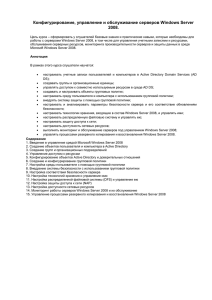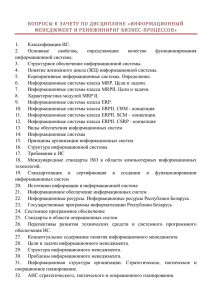ArcRestore
advertisement

Авторы
Кашуба Алексей
Денисов Максим
КГУ
ВМК
3 курс
978
Содержание
Основные причины сбоев
Архивация данных. Стратегии
архивации
Резервное копирование. Теневые
копии
Стратегия восстановления системы
после сбоев. Восстановление данных
Архивация данных и
восстановление системы после
сбоев (в Windows Server 2008)
Основные причины сбоев
Программное обеспечение
Человеческий фактор
Оборудование
Непреодолимые события
Active Directory
Известно, что доменные службы Active Directory (ADDS) — один из
компонентов, обязательных для функционирования инфраструктуры
Windows. Если Active Directory выходит из строя, сеть, по большей части,
становится бесполезной. Следовательно, планирование резервного
копирования и восстановления Active Directory является залогом
безопасности, непрерывности бизнес-операций и соблющения всех норм и
требований.
В Windows Server 2008 появилось много новых функций, связанных с Active
Directory, две из которых имеют непосредственное отношение к
планированию резервного копирования и восстановления: служебная
программа «Архивирование данных Windows Server» и возможность
использовать моментальные снимки Active Directory, сделанные при
помощи службы теневого копирования томов. В этой статье мы расскажем
о том, какие изменения произошли и каким образом новые функции
упрощают резервное копирование и восстановление Active Directory.
Архивация данных. Стратегии
архивации
Под архивацией принято понимать обычное копирование
данных на резервный носитель информации, чтобы в случае
отказа или повреждения основного устройства хранения можно
было быстро восстановить имеющиеся на нем данные. Архивация
дает наивысшую степень отказоустойчивости по сравнению со
всеми другими технологиями хранения данных, обеспечивающих
отказоустойчивость, такими как теневое копирование, избыточные
массивы независимых дисков, кластерные серверы и т.д.
Система архивации данных Windows Server в Windows
Server® 2008 представляет собой базовое решение для архивации
и восстановления данных на локальном сервере. Кроме того, с ее
помощью можно управлять резервными копиями на удаленных
серверах. В текущей версии системы архивации данных
реализованы новые технологии архивации и восстановления,
которые заменяют прежние функции резервного копирования,
доступные в более ранних версиях Windows.
NTBACKUP и архивация данных
Windows Server
Программа NTBACKUP, которую все знают и любят со
времен выхода Windows NT 3.5, ушла в прошлое. Ее
заменила программа архивации данных Windows Server.
Новое средство – это не подлатанное средство NTBACKUP; в
нем использована совершенно другая технология
резервного копирования, которая заставляет по-новому
подойти к вопросам резервного копирования систем.
Главное отличие программы архивации Windows
Server от NTBACKUP: программа архивирования данных
не поддерживает резервное копирование на ленточные
носители.
Программа NTBACKUP осуществляет резервное копирование
и восстановление на уровне файлов, программа
архивирования данных Windows Server — на уровне томов и
блоков. Программа архивирования копируемый источник
воспринимает как набор томов. Каждый том состоит из
блоков диска. Такой метод гораздо эффективнее
пофайлового резервного копирования системы.
Еще одно преимущество программы архивации данных
Windows Server состоит в том, что образы резервных копий
хранятся в формате виртуального жесткого диска Microsoft
(VHD). Образ резервной копии, сделанный программой,
можно подключить к виртуальной машине под управлением
Microsoft Virtual Server 2005. То есть можно просто
смонтировать образ VHD и найти нужный файл. При
копировании на ленты пришлось бы восстанавливать их по
одной, чтобы увидеть, на которой расположен нужный файл.
Новые возможности системы архивации
данных
Новая, более быстрая технология архивации данных
Упрощенное восстановление
Упрощенное восстановление операционной системы
Возможность восстановления приложений
Улучшенное планирование
Удаленное хранение резервных копий для защиты от
критических ситуаций
Удаленное администрирование
Автоматическое управление использованием диска
Расширенная поддержка командной строки
Поддержка DVD-дисков
Немного о недостатках программы
архивирования данных Windows Server
Поскольку программа архивирования данных Windows Server
воспринимает копируемый диск как набор томов и блоков,
создать резервную копию отдельных файлов нельзя. Вы
вынуждены копировать весь том целиком. И еще одна,
более серьезная проблема: по умолчанию нельзя сохранить
образ резервной копии ни на одном из архивируемых томов.
Это достаточно сильно отражается на резервном
копировании состояния системы.
Установка программы архивирования
данных Windows Server
Программа «Архивирование данных Windows Server» — это
один из компонентов системы Windows Server 2008, и по
умолчанию он не установлен. Прежде чем программу
использовать, ее нужно установить либо через диспетчер
сервера, либо при помощи программы командной строки
SERVERMANAGERCMD:
C:\> servermanagercmd -install Backup-Features
Программа архивирования состоит из двух частей:
программа «Архивирование данных Windows Server»
средства командной строки
Если вы устанавливает обе части программы архивирования,
необходимо также устрановить Windows PowerShell.
Установка средств резервного
копирования и восстановления
1.
2.
Нажмите кнопку Пуск, выберите Диспетчер сервера, в
левой панели щелкните Компоненты, а затем в правой
панели щелкните Добавить функции. Откроется мастер
добавления компонентов.
В мастере добавления возможностей на странице Выбор
компонентов разверните Возможности системы архивации
данных Windows Server, а затем установите необходимые
флажки по выбору из двух частей.
3.
4.
Щелкните элемент Добавить необходимые компоненты, а
затем нажмите кнопку Далее.
На странице Подтвердите выборы установки просмотрите
выбранные варианты, а затем нажмите кнопку
Установить. Если в процессе установки возникнет ошибка,
соответствующее уведомление появится на странице
Результаты установки.
5.
Затем выполните указанные ниже действия, чтобы
получить доступ к средствам архивации и
восстановления.
Для доступа к оснастке системы архивации данных
Windows Server нажмите кнопку Пуск и
последовательно выберите пункты Администрирование
и Система архивации данных Windows Server.
Для доступа к команде Wbadmin и просмотра ее
синтаксиса нажмите кнопку Пуск, щелкните правой
кнопкой мыши пункт Командная строка, а затем
выберите команду Запуск от имени администратора. В
командной строке введите следующую команду:
wbadmin /?
Сведения о получении доступа к справке по
командлетам системы резервного копирования и ее
просмотру см. в файле "GettingStarted.rtf" по
следующему адресу:
<системный_диск>:\Windows\System32\WindowsPower
Shell\v1.0\Documents\<язык>.
При установке программы архивирования данных Windows
Server на Windows Server 2008 в варианте Server Core
используйте команду OCSETUP:
C:\> ocsetup WindowsServerBackup
!!! Программа архивирования данных Windows Server не может
при восстановлении использовать образы, созданные
программой NTBACKUP. На такой маловероятный случай
Майкрософт предлагает загрузить программу NTBACKUP для
Windows Server 2008.
Компоненты программы архивирования
данных Windows Server
Приложение «Архивирование данных Windows Server»
устроено совершенно новым образом. Оно состоит из четырех
компонентов:
Пользовательский интерфейс MMC (WBADMIN.MCS).
Интерфейс командной строки.
(WBADMIN.EXE)
Служба резервного копирования (WBENGINE.EXE).
Набор командлетов Windows PowerShell.
Резервное копирование.
Теневые копии
Служба теневого копирования томов
Программа архивирования данных Windows Server использует службу
теневого копирования томов тремя способами. При запуске полного
резервного копирования Windows Server 2008 программа первым делом
создает теневую копию всех архивируемых томов. Это позволяет
унифицировать представление файловой системы, с которой будет
работать программа резервного копирования. (Примерно то же самое
делала программа NTBACKUP.) Затем программа архивирования данных
копирует блоки исходного тома, один за другим, в резервную копию, и в
процессе создает по одному образу VHD на каждый архивированный том.
Если не указано обратное, программа архивирования также создает
мгновенный снимок исходного тома, с тем чтобы служба теневого
копирования могла отслеживать изменения блоков, входящих в него. Это
позволяет программе архивирования данных Windows Server создавать
разностные резервные копии на уровне блоков, для чего требуется считать
лишь измененные блоки исходного тома. Программе не приходится
считывать и записывать целый файл из-за одного изменившегося бита —
она считывает и записывает только один блок.
Резервное копирование на сетевой
ресурс
Резервное копирование на сетевой ресурс ничуть не
сложнее копирования на локальный том. Единственная
существенная разница состоит в том, что создать
мгновенный снимок службы теневого копирования для
удаленного тома невозможно. То есть, каждая
последующая полная резервная копия просто заменяет
предыдущую, и на сетевом диске остается только самая
последняя версия копии сервера. По этой причине в
программе архивирования данных Windows Server
невозможно запланировать резервное копирование на
сетевой ресурс. Но зато можно использовать
планировщик заданий Windows и в нем настроить запуск
программы командной строки WBADMIN для регулярного
выполнения полного резервного копирования на сетевой
ресурс.
Резервное копирование на
записываемые диски DVD
Программа архивирования данных Windows Server также
поддерживает резервное копирование на оптические
носители, например записываемые диски DVD. В том числе,
можно создать копию, включающую несколько томов.
Программа архивирования в обязательном порядке сжимает
резервную копию при записи на диски DVD, то есть при
использовании дисков DVD можно выполнить только полное
резервное копирование и полное восстановление тома или
системы. Резервное копирование и восстановление
состояния системы, равно как и копирование отдельных
файлов, в этом случае невозможно. Запланировать
резервное копирование на диск DVD тоже нельзя.
Резервное копирование и
восстановление состояний системы
Программа создает несколько файлов VHD по количеству
томов, на которых хранятся данные о состоянии системы, но
в файлы VHD копируются только необходимые файлы и
базы данных. Во время резервного копирования состояния
системы программа архивирования не создает
моментальные снимки тома, на котором хранится резервная
копия (в отличие от обычного резервного копирования).
Вместо этого при каждом резервном копировании состояния
создается совершенно новый набор файлов VHD, поэтому
все преимущества с точки зрения экономии места на диске,
которые дает использование мгновенных снимков, попросту
пропадают.
Резервное копирование состояния системы осуществляется
только при помощи программы командной строки
WBADMIN.EXE. В оснастке MMC этой функции нет. Для
создания резервной копии состояния системы используется
следующая команда:
C:\> wbadmin start systemstatebackup
–backuptarget:e:
Резервное копирование данных сервера при
помощи оснастки MMC
Резервное копирование сервера из
командной строки
C:\> wbadmin start backup –include:c:,d:
–backuptarget:e:
C:\> wbadmin start backup -allcritical
–backuptarget:e:
C:\> wbadmin get status
C:\> wbadmin stop job
Планирование резервного копирования
в оснастке MMC
Планировщик, встроенный в программу архивирования
данных Windows Server, на самом деле имеет целью одно:
упростить планирование ежедневного создания резервных
копий, сохраняемых на локальный жесткий диск.
Планировщик также позволяет организовать
автоматическую смену томов, на которых хранятся
резервные копии. Если вы используете жесткие диски,
которые можно легко отключить от компьютера (к примеру,
жесткие диски для порта USB), программу архивирования
можно настроить таким образом, чтобы после сохранения
копии можно было отключить диск, а на его место
поставить другой — тот, на котором записана самая старая
резервная копия.
Планировщик в программе архивирования данных Windows
Server позволяет выполнять автоматически только
ежедневное резервное копирование. Создать такое
расписание, чтобы копии создавались, скажем, по
понедельникам, средам и пятница, невозможно. Если не
нужно архивировать данные ежедневно, придется работать
непосредственно с планировщиком заданий Windows.
При запланированном резервном копировании на локальный
диск всю подготовку диска берет на себя программа
архивирования данных Windows Server: она форматирует
диск, создает необходимую структуру папок и делает диск
невидимым для проводника. Выбранные диск должен быть
основным томом. Резервное копирование на динамический
том не производится.
Планирование резервного копирования из
командной строки
C:\> wbadmin enable backup –addtarget:e:
-include:c:,d: -schedule:06:00,12:00,18:00
C:\> wbadmin disable backup
Стратегия восстановления
системы после сбоев.
Восстановление данных
Восстановление системы контроллера
домена на компьютере без ОС
Одно из самых значимых нововведений в средствах
резервного копирования и восстановления связано с
добавлением среды WinRE в процесс установки. При
загрузке системы Windows Server 2008 с установочного
диска программа предлагает вариант «Восстановление
системы».
Восстановление состояния системы
контроллера домена
Если восстановление требуется из-за того, что возникла
какая-то проблема в работе Active Directory, к примеру
нужно восстановить удаленное подразделение (OU), лучше
восстановить предыдущее состояние доменных служб Active
Directory, а не восстанавливать систему целиком. Несмотря
на то что службы ADDS в Windows Server 2008 можно
остановить, для восстановления состояния системы
контроллера домена все равно придется загрузить сервер в
режиме восстановления служб каталога.
Выбор режима загрузки в Windows Server 2008 стал
несколько сложнее, чем раньше. Среда загрузки Windows
полностью перестроена: теперь она поддерживает
интерфейс EFI, файлы boot.ini не используются. Вместо них
для контроля процесса загрузки в Windows Server 2008
применяются данные настройки загрузки (BCD).
Самый простой способ управления данными BCD предлагает
программа командной строки BCDEDIT.
C:\> bcdedit /set safeboot dsrepair
C:\> bcdedit /deletevalue safeboot
C:\> bcdedit /copy {default}
/d "Directory Service Repair Mode"
The entry was successfully copied to
{c50d4710-a1f0-11dc-9580-0003ff402ae9}.
C:\> bcdedit /set {<GUID for new entry>}
safeboot dsrepair
C:\> wbadmin get versions
wbadmin 1.0 - Backup command-line tool
(C) Copyright 2004 Microsoft Corp.
Backup time: 11/30/2007 3:47 PM
Backup target: Fixed Disk labeled E:
Version identifier: 11/30/2007-22:47
Can Recover: Application(s), System State
Backup time: 12/1/2007 10:46 PM
Backup target: Fixed Disk labeled Backup(E:)
Version identifier: 12/02/2007-05:46
Can Recover: Volume(s), File(s), Application(s), Bare Metal
Recovery, System State
Backup time: 12/2/2007 5:58 PM
Backup target: Fixed Disk labeled Backup(E:)
Version identifier: 12/03/2007-00:58
Can Recover: Volume(s), File(s), Application(s), Bare Metal
Recovery, System State
Backup time: 12/3/2007 11:25 AM
Backup target: Fixed Disk labeled E:
Version identifier: 12/03/2007-18:25
Can Recover: Application(s), System State
C:\> wbadmin start systemstaterecovery
–version:12/03/2007-18:25
Мгновенные снимки Active Directory
Создание
Подключение
Восстановление на основании
Создание мгновенных снимков Active
Directory
Одно из наиболее значимых изменений, коснувшихся Active
Directory, никак не связано с программой архивирования
данных Windows Server. В Windows Server 2008 большим
плюсом является то, что Active Directory позволяет делать
мгновенные снимки службы теневого копирования томов.
Снимок представляет собой компактную резервную копию
работающей службы Active Directory. Кроме того, создание
такой копии занимает всего несколько секунд! Снимки
можно монтировать и использовать в обычных служебных
программах на основе LDAP, таких как средство LDP.
Для создания мгновенного снимка доменной службы Active
Directory или службы облегченного доступа к каталогам
используется команда NTDSUTIL:
ntdsutil: snapshot
snapshot: activate instance ntds
Active instance set to "ntds".
snapshot: create
Creating snapshot...
Snapshot set {42c44414-c099-4f1e-8bd8-4453ef2534a4}
generated successfully.
snapshot: quit
ntdsutil: quit
C:\> ntdsutil
ntdsutil: snapshot
snapshot: list all
1: 2007/12/03:23:18 {42c44414-c099-4f1e-8bd84453ef2534a4}
2: C: {c0dd71ba-5bcd-4daf-9fbb-5cfbdd168022}
3: D: {2bbd739f-905a-431b-9449-11fba01f9931}
snapshot: delete 1
Snapshot {c0dd71ba-5bcd-4daf-9fbb-5cfbdd168022} mounted
as C:\$SNAP_200712032318_VOLUMEC$\
Snapshot {2bbd739f-905a-431b-9449-11fba01f9931} mounted
as C:\$SNAP_200712032318_VOLUMED$\
snapshot: quit
ntdsutil: quit
C:\>
Подключение мгновенных снимков
Active Directory
C:\> ntdsutil
ntdsutil: snapshot
snapshot: list all
1: 2007/12/03:23:18 {42c44414-c099-4f1e-8bd84453ef2534a4}
2: C: {c0dd71ba-5bcd-4daf-9fbb-5cfbdd168022}
3: D: {2bbd739f-905a-431b-9449-11fba01f9931}
snapshot: mount 1
Snapshot {c0dd71ba-5bcd-4daf-9fbb-5cfbdd168022} mounted
as C:\$SNAP_200712032318_VOLUMEC$\
Snapshot {2bbd739f-905a-431b-9449-11fba01f9931} mounted
as C:\$SNAP_200712032318_VOLUMED$\
snapshot: quit
ntdsutil: quit
C:\>
Восстановление данных на основании
мгновенных снимков Active Directory
Монтирование мгновенных снимков томов, содержащих
Active Directory, кажется фокусом. Каким образом можно
получить данные Active Directory, хранящиеся в снимках?
Разгадка кроется в команде DSAMAIN. Это исполняемый
файл, запускающий ADLDS. По сути своей, это автономный
сервер LDAP, большая часть кода которого используется
совместно с доменными службами Active Directory.
Программу DSAMAIN можно использовать для того, чтобы
превратить подключенные мгновенные снимки в некое
подобие сервера LDAP, доступного только для чтения и
содержащего данные Active Directory на момент создания
снимка.
C:\> dsamain –dbpath
c:\$snap_200712032318_volumed$\ntds\dit
\ntds.dit -ldapport 10000
Стратегия резервного копирования и
восстановления Active Directory
Необходимо запланировать и периодически проводить полное резервное
копирование системы, чтобы можно было ее восстановить в случае сбоя
оборудования. Частота создания копий зависит от того, насколько часто
обновляются данные контроллера домена, насколько терпима система к
простоям и потере данных, насколько трудоемко восстановление
контролера домена с нуля.
Необходимо запланировать резервное копирование состояния системы и
фиксировать изменения в Active Directory. Частота создания копий зависит
от того, насколько безболезненно может пройти потеря данных Active
Directory. Как минимум раз в день такое копирование стоит выполнять.
Если оборудование позволяет, лучше всего хранить одну или две
резервные копии состояния на локальном диске, а все предыдущие —
записывать на диск DVD или сетевой ресурс.
Резервное копирование состояния системы нужно проводить не менее чем
для двух контроллеров в каждом домене. Так вы в какой-то мере будете
застрахованы в том случае, если одна из копий окажется поврежденной
или недоступной.
Проблемы резервного копирования и
восстановления в Windows Server 2008
Проблемы совместимости
Доступ к Windows Server Backup
Потеря гибкости
Вопросы
Выделите основные причины сбоев
Какую программу заменила
программа архивации данных
Windows Server?
1. Никакую 2. NTRESERV
3. NTBACKUP 4. Называлась также
Вопросы
можно подключить к виртуальной
машине под управлением Microsoft
Virtual Server 2005?
1. Образ резервной копии
2. Образ теневой копии
3. Ничего из перечисленного
Вопросы
Установлена ли по-умолчанию
программа «Архивирование данных
Windows Server»?
Вопросы
С помощью чего осуществляется
резервное копирование состояния
системы?
1. при помощи программы
командной строки WBADMIN.EXE
2. оснастки MMC
3. Можно с помощью обоих средств
Вопросы
нововведения в средствах резервного
копирования и восстановления
связано?
1. с добавлением среды WinRE в
процесс установки
2. Не было нововведений
3. Нет полного ответа
Вопросы
Что такое MMC?
Какая программа командной строки
поможет с резервным копированием?
Каковы основные пункты
планирования резервного
копирования?
Вопросы
Придется ли перезагрузить сервер в
режиме восстановления служб для
восстановления состояния системы
контроллера домена при
восстановление ADDS?